Auf eurem Windows Phone könnt ihr nicht ohne Weiteres eure Kontakte sichern. Wir zeigen euch, wie ihr trotzdem eure Kontakte am Beispiel von Windows 10 Mobile sichern könnt.
Windows Phone: Kontakte sichern und exportieren – Funktion und Button fehlt
Auf dem Windows Phone hat Microsoft keine Option vorgesehen, um Kontakte manuell zu exportieren; ein entsprechender Button fehlt. Ihr könnt die Kontakte damit also nicht einfach sichern. Allerdings gibt es dennoch eine Option, um eure Kontakte zu sichern und auf andere Geräte zu übertragen.
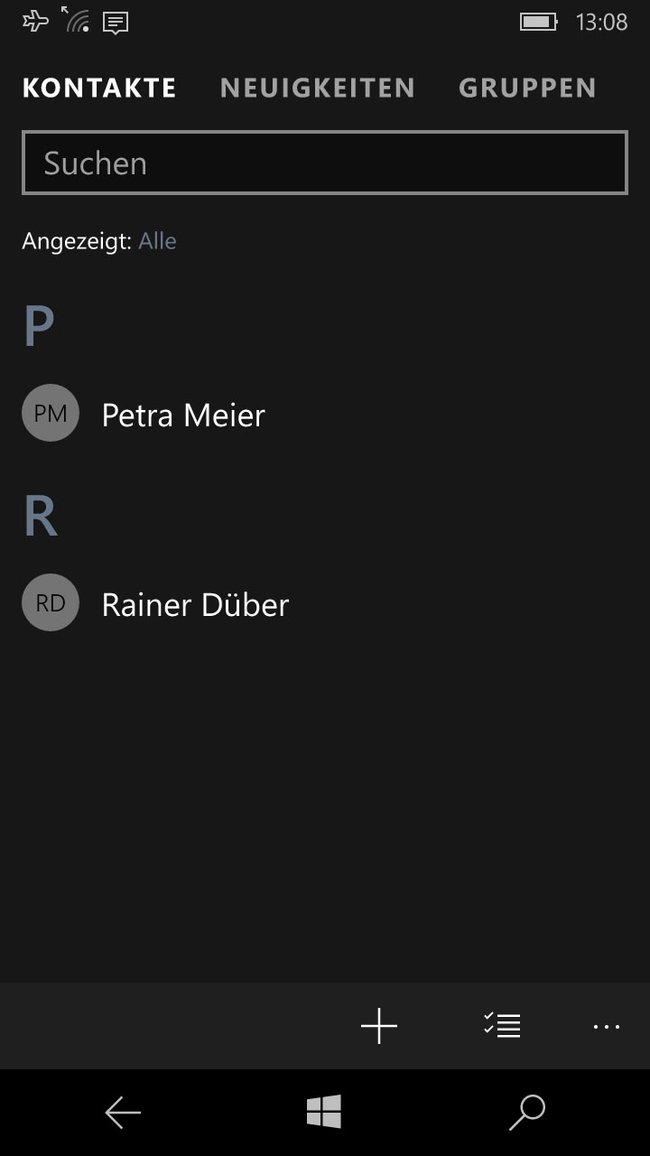
Windows Phone: Kontakte synchronisieren
Ähnlich wie bei Android arbeitet Windows Mobile mit der Cloud zusammen uns speichert dort eure Kontakte, um sie unter anderem mit Windows 10 automatisch zu synchronisieren. Ihr müsst diese Funktion also einschalten, sofern noch nicht geschehen:
- Meldet euch daher in Windows 10 Mobile mit eurem Microsoft-Konto an
- Unter Einstellungen > Konten > Ihre E-Mail-Adresse und Konten könnt ihr prüfen, ob das der Fall ist. Unter E-Mail, Kalender und Kontakte sollte euer Outlook- beziehungsweise Microsoft-Konto angezeigt werden. Loggt euch sonst gegebenenfalls ein.
Es dauert ein paar Minuten bis Windows die Kontakte mit der Cloud synchronisiert.
Windows Phone: Kontakte sichern und exportieren
Macht Folgendes, um die Windows-Phone-Kontakte mit einem Export zu sichern:
- Stellt sicher, dass ihr mit eurem Microsoft-Konto angemeldet seid und die Kontakte synchronisiert wurden.
- Öffnet nun die zugehörige Microsoft-Webseite people.live.com.
![Klickt hier, um eure Windows-Phone-Kontakte zu exportieren. Klickt hier, um eure Windows-Phone-Kontakte zu exportieren.]()
- Dort seht ihr links alle eure Kontakte.
- Setzt oben links ein Häkchen bei Alle.
- Klickt oben auf das Menü Verwalten > Für Outlook.com und andere Dienste exportieren.
- Nun könnt ihr eure Windows-Phone-Kontakte per CSV-Datei herunterladen.
- Mit der Datei könnt ihr eure Kontakte zum einen auf dem PC sichern, aber auch auf ein Android-Smartphone oder ein iPhone importieren.
Auch könnt ihr in Windows 10 Kontakte importieren. Lest dazu auch, wie ihr Google-Kontakte exportieren, Android-Kontakte aufs iPhone übertragen und Outlook-Kontakte exportieren könnt.


